- conectar nossos smartphones aos nossos PCs às vezes é o melhor método para transferência de arquivos.
- os usuários relataram que seus smartphones Lumia não são reconhecidos no Windows 10.
- para mais informações sobre smartphones, visite nossa página de smartphones.
- se você está procurando soluções para os problemas do seu PC, visite nosso hub de solução de problemas de tecnologia.

transferimos arquivos de nossos laptops e computadores para smartphones o tempo todo, mas alguns usuários não conseguem transferir arquivos porque os laptops com Windows 10 não conseguem reconhecer seu smartphone Lumia.
seu smartphone não é reconhecido quando o conecta a um computador diferente, então parece que esse problema está relacionado ao smartphone Lumia e não ao laptop.
então, o que podemos fazer para consertar isso?
o que posso fazer se o smartphone Lumia não for reconhecido?
às vezes, seu laptop não reconhece dispositivos Lumia, e isso pode ser um problema irritante. Falando em problemas, aqui estão alguns problemas semelhantes que os usuários relataram:
- Windows phone 10 não se conectar ao PC – pode ocorrer devido a várias razões, e, a fim de corrigi-lo, é aconselhável desativar temporariamente o seu antivírus e verificar se isso ajuda.
- Windows phone não detectado no Windows 10 – pode aparecer devido aos seus drivers, então você só precisa reinstalar os drivers do telefone.
- carregamento do Windows phone, mas não conexão com o PC – seu telefone pode não estar se conectando corretamente ao seu PC. Certifique-se de executar uma reinicialização suave e veja se isso corrige o problema.O Nokia Lumia Nokia Lumia não é reconhecido pelo PC – às vezes, o seu PC não será capaz de reconhecer o Nokia Lumia. Atualize o Windows e o sistema do seu telefone para a versão mais recente para corrigir o problema.
reinstale o driver Lumia USB
- verifique se o telefone não está conectado ao computador.
- pressione a tecla Windows + X e escolha
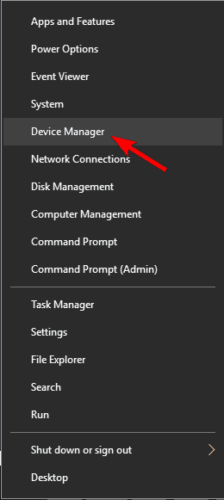
- vá para visualizar e clique em Mostrar dispositivos ocultos.
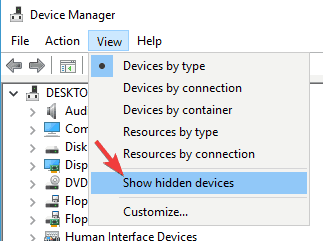
- expandir dispositivos de Barramento Serial Universal.
- localize Lumia USB driver e clique com o botão direito do mouse.
- escolha Desinstalar dispositivo.
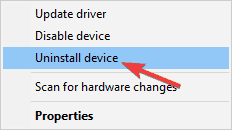
- clique em Desinstalar.
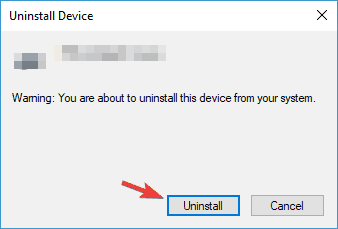
- reinicie o computador.Conecte seu dispositivo Lumia, aguarde a instalação do driver e verifique se o problema foi resolvido.

A solução manual está perfeitamente bem, mas o sistema irá instalar um driver padrão, não necessariamente o mais recente.
existe uma maneira mais fácil de atualizar seus drivers usando software especializado como DriverFix.
dessa forma, você pode ter certeza de que sempre tem os drivers mais novos e não arrisca nada baixando e instalando um driver antigo ou errado.
é extremamente simples de usar, mas primeiro você precisa baixar e instalar o DriverFix. Você não precisa se preocupar em encontrar seu ícone na área de trabalho porque ele será iniciado automaticamente.
a ferramenta examinará seu sistema em busca de drivers novos, atualizados ou com defeito e, após alguns segundos, exibirá uma lista de drivers a serem instalados.

A única coisa que resta a fazer é clicar em Instalar Todos os botão de cima ou para verificar as caixas de drivers correspondentes se você deseja instalá-los um por um.

DriverFix
DriverFix instalará o driver USB em apenas alguns segundos e seu PC reconhecerá seu telefone Lumia.
Visite o site
Verifique o seu antivírus
Se o seu laptop não reconhecer o smartphone Lumia, o problema pode ser o seu antivírus.
muitos aplicativos antivírus são projetados para verificar todos os dispositivos USB que você anexa ao seu PC e, em alguns casos, um antivírus pode bloquear seu dispositivo USB.
para corrigir esse problema, abra seu antivírus e verifique se os dispositivos USB não foram verificados ou bloqueados. Além disso, você pode tentar desativar outros recursos ou até mesmo desativar seu antivírus completamente.
se isso não resolver o problema, talvez seja necessário desinstalar o Antivírus. Certas ferramentas antivírus podem interferir no seu sistema, e a única maneira de corrigir o problema é remover esse antivírus.
depois de remover o Antivírus, verifique se o problema ainda está lá. Caso contrário, é aconselhável que você mude para uma solução antivírus diferente.
manter seu PC seguro é muito importante, e se você quiser um antivírus que forneça proteção máxima sem interferir no seu sistema, considere usar o Bitdefender Antivirus Plus.
desligue o Xbox Music Cloud Collection
- vá para o aplicativo Música + Vídeo no seu telefone.
- Escolha Configurações.
- desative o Xbox Music Cloud Collection.
- reconecte seu smartphone Lumia ao seu computador.
altere as configurações gerais do seu dispositivo USB
- verifique se o seu smartphone Lumia está conectado.
- clique no ícone USB da barra de Tarefas.
- escolha Abrir dispositivos e impressoras.Clique duas vezes no ícone do dispositivo Lumia.
- clique em Alterar configurações gerais.
- clique na caixa suspensa e selecione quando este dispositivo conectar o Open Windows Explorer para visualizar arquivos.
- clique em OK.
- desconecte o telefone e reinicie o computador.
- Conecte seu telefone para ver se ele funciona.
Execute uma reinicialização
Para executar uma reinicialização no Lumia, você só precisa pressionar e segurar o botão diminuir Volume e o botão de Alimentação durante 3 a 5 segundos.
depois de fazer isso, seu telefone executará uma reinicialização suave e deve ser reconhecido pelo seu laptop.
alguns usuários estão sugerindo que você pode executar uma reinicialização suave simplesmente segurando o botão liga / desliga por cerca de 10 segundos, para que você possa tentar isso também.
o processo pode ser ligeiramente diferente para diferentes modelos Lumia, por isso sugerimos que você verifique o seu manual de instruções para obter informações detalhadas.
desligar e ligar o seu telefone enquanto ele estiver conectado ao seu computador
Se o seu laptop não reconhecer Lumia, você pode ser capaz de corrigir este problema, simplesmente girando e desliga o telefone enquanto ele estiver conectado ao seu PC.
depois que seu telefone é iniciado, ele deve ser detectado pelo PC automaticamente.
Instalar o Media Feature Pack para as versões N e KN do Windows 10
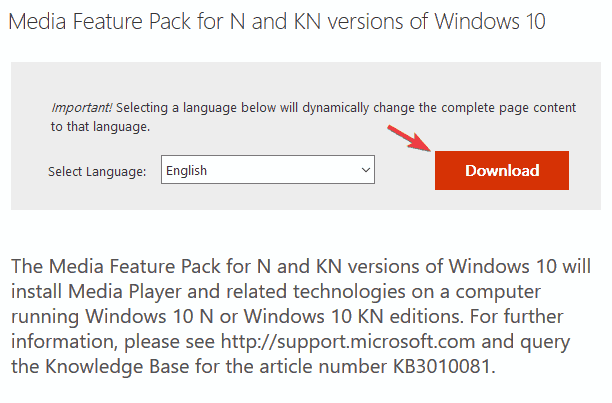
No caso do seu Portátil não reconhece o smartphone Lumia, o problema pode ser a falta de Media Feature Pack.
caso você não saiba, as versões europeias e coreanas do Windows 10 carecem de certos recursos de mídia e, se você estiver usando uma dessas versões, provavelmente não terá esses recursos instalados.
devido à falta de pacote de recursos de Mídia, seu PC pode não ser capaz de reconhecer seu telefone.
embora isso possa ser um grande problema, você pode corrigi-lo facilmente simplesmente baixando o Media Feature Pack para versões N e KN do Windows 10.
Substitua seu cabo de carregamento
de acordo com os usuários, uma possível causa para este problema pode ser o seu cabo de carregamento. Os cabos USB podem quebrar depois de um tempo, portanto, se o seu laptop não reconhecer o smartphone Lumia, é possível que o cabo esteja quebrado.
para corrigir esse problema, a solução mais simples é obter apenas um cabo USB diferente.
também vale a pena mencionar que existem dois tipos de cabos USB e, às vezes, você pode obter um cabo USB projetado apenas para carregar.
para garantir que seu Lumia funcione com seu laptop, certifique-se de obter um cabo USB projetado para carregamento e transferência de dados.
instale as atualizações mais recentes
- abra o aplicativo Configurações usando o atalho Windows Key + I.
- vá para a seção Atualização & segurança.
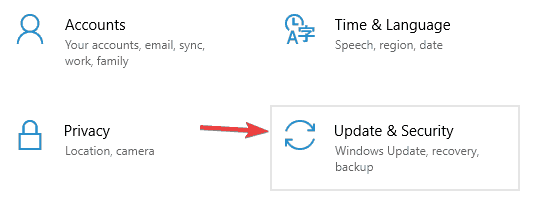
- clique no botão Verificar atualizações.
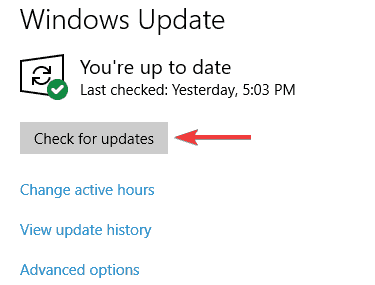
o Windows agora verificará as atualizações disponíveis e as baixará automaticamente em segundo plano. Depois que as atualizações forem baixadas, reinicie o PC para instalá-las.
depois que seu sistema estiver atualizado, o problema com o Lumia deve ser resolvido.
além de atualizar o Windows 10, também é importante atualizar o sistema em seu telefone. Depois de atualizar o sistema para a versão mais recente, verifique se o problema ainda está lá.
se o seu laptop não reconhecer o smartphone Lumia, isso pode ser um grande problema, mas você deve ser capaz de corrigir esse problema irritante usando uma de nossas soluções.
se você tiver outras sugestões, Deixe – nos uma linha na seção de comentários abaixo.
- lumia
- windows 10